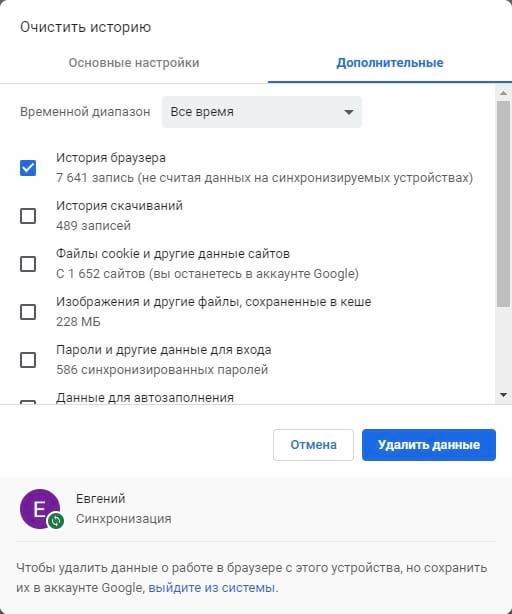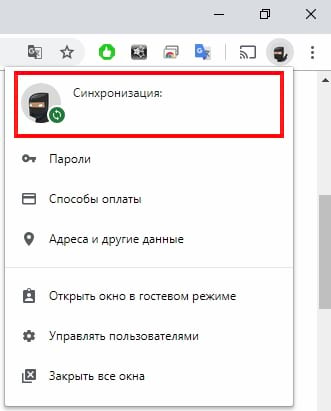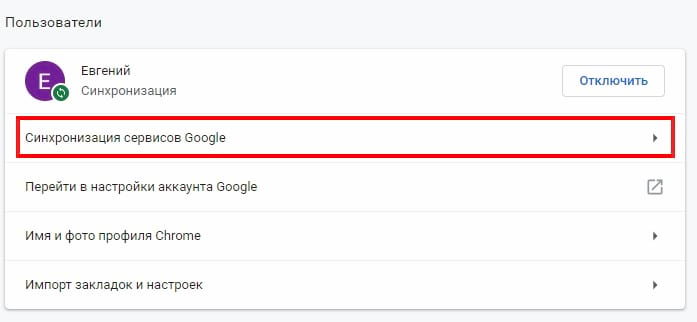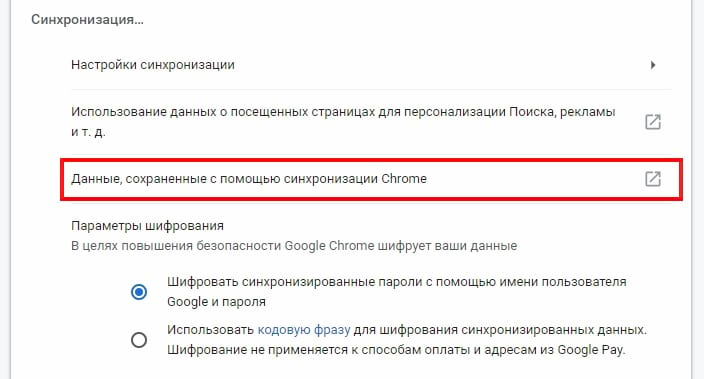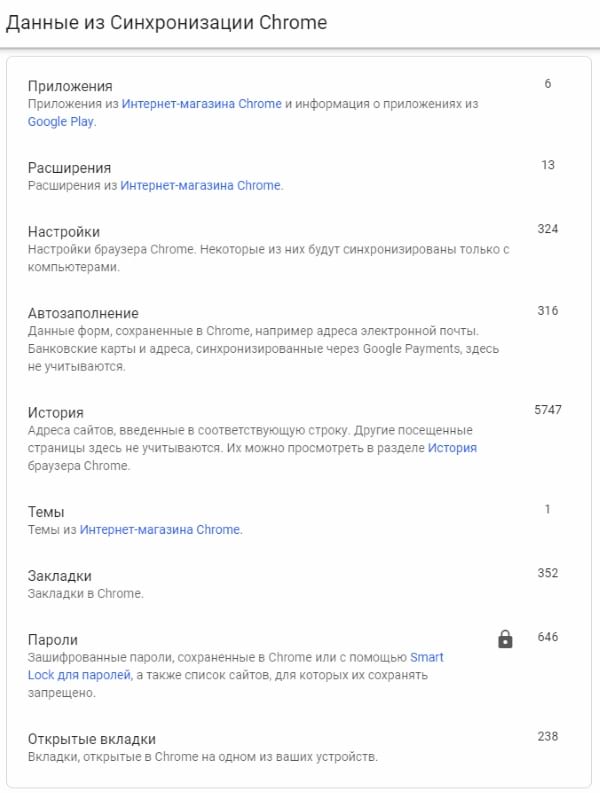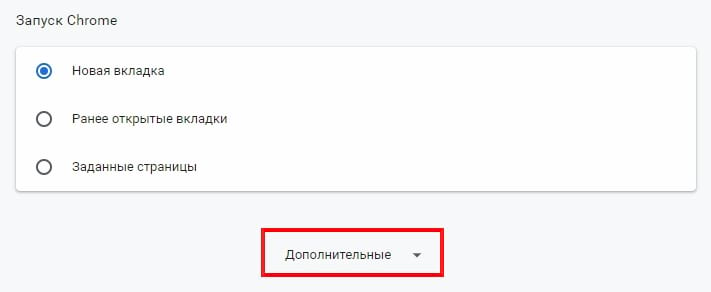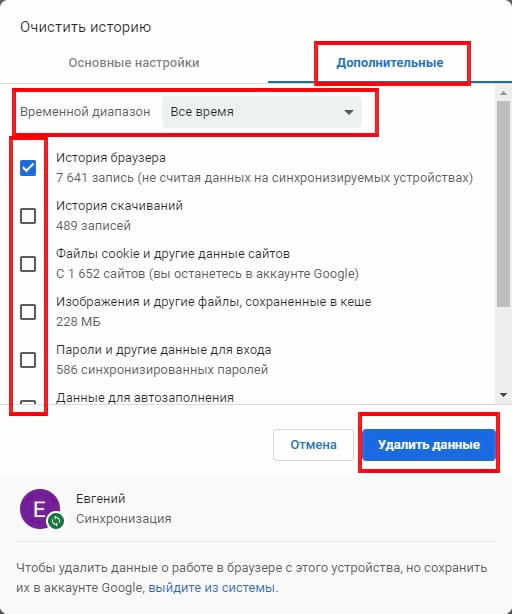Когда Вы входите в Chrome, используя свою учетную запись Google, вся Ваша личная информация сохраняется и синхронизируется на всех Ваших устройствах, но что, если Вы хотите удалить все данные, хранящиеся в облаке? Вот как можно удалить синхронизированную информацию.
Как удалить синхронизированную информацию
Если Вы уже вошли в Chrome, и синхронизация включена, запустите Chrome, щелкните на изображение своего профиля, а затем нажмите «Синхронизация». Вы также можете ввести chrome://settings/peopleinto в адресной строке и нажать Enter.
Под заголовком «Пользователи» нажмите «Синхронизация сервисов Google».
Затем нажмите «Данные, сохраненные с помощью синхронизации Chrome», и откроется новая вкладка.
Если Вы не вошли в Chrome на этом устройстве, Вы все равно можете удалить всю свою информацию с серверов Google, перейдя на страницу настроек синхронизации учетной записи Google и войдя в свой браузер — даже не обязательно в Chrome.
После ввода адреса электронной почты и пароля Вы увидите список всех типов информации, хранящейся в облаке. Рядом с каждой записью находится число, указывающее, сколько из каждого пункта в данный момент синхронизировано.
Прокрутите вниз, пока не увидите «Остановить синхронизацию». Нажмите на кнопку, чтобы стереть всю информацию с серверов Google.
Примечание. Нажатие на эту кнопку не удаляет ничего, что хранится локально на Вашем устройстве. Он удаляет все данные, хранящиеся в облаке, и отключает синхронизацию между устройствами при входе в Chrome с помощью этой учетной записи. Копия информации, хранящейся на других устройствах, также не будет удалена.
Нажмите «ОК».
После нажатия кнопки «ОК» появится окно с уведомлением о том, что синхронизация была очищена и отключена.
Если Вы хотите избавиться абсолютно от всего, что хранится на Вашем локальном компьютере, Вы можете стереть все данные о просмотре в настройках Вашего браузера. Вы можете сделать это, набрав chrome://settings в адресной строке и нажав Enter. Находясь на вкладке «Настройки», прокрутите вниз и нажмите «Дополнительные».
Прокрутите немного вниз, пока не увидите «Очистить историю». Нажмите на этот пункт.
Затем нажмите «Дополнительные», выберите «Все время» в раскрывающемся меню, отметьте всю информацию, которую Вы хотите удалить из браузера, затем нажмите «Удалить данные».